1、我们首先创建一个文件夹(用于保存本地仓)
在我们想要创建的路径下右键鼠标打开Git Bash Here(创建一个文件夹,并进入文件夹)

2、通过命令git init把我们刚才创建的文件夹变成Git可管理的仓库

之后会在刚才创建的文件夹内看到多了一个 .git 的文件夹,这个文件夹的作用是用来跟踪和管理版
本库的。如果你看不到,是因为它默认是隐藏文件,那你就需要设置一下让隐藏文件可见。

3、现在我们就可以将我们想要上传的项目给拷贝到我们刚才创建的本地git仓内,可以同个git status 命令查看仓的当前状态。


让后输入git add .命令把该目录下的所有文件添加到仓的暂存区(注意 “.” 是用空格隔开的)。

4、使用 git commit -m “xxxxxx” 把项目提交到仓库保存。双引号里面为本次提交的注释内容。用户自定义。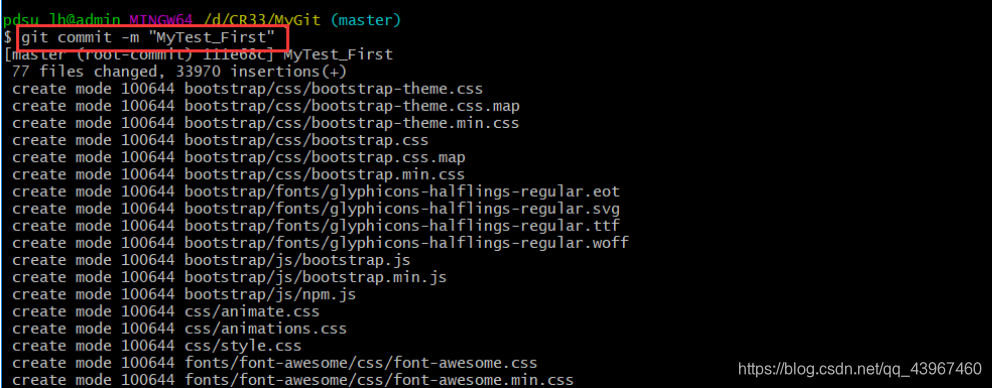
5、连接远程仓。连接远程仓的前提是需要有GitHub账号(想必大家都有了,所以这里就不介绍怎样创建GitHub账号了),在GitHub上面创建SSH keys。创建SSH keys的前提是需要在C盘的用户目录下找.ssh目录。
(1)可以看到我的目录下并没有.ssh目录。好把接下来,我们去创建它。

(2)继续在我们的Git Bash Here内输入 ssh-keygen -t rsa -C “youremail@example.com”,双引号内为你注册的GitHub邮箱。然后,接下来连续敲击回车,直到出现下面这种情况即可。

(3)可以看到.ssh已经存在了。
(4)双击打开.ssh文件夹,找到id_ras.pub文件,这里用记事本打开,复制里面的内容。
6、创建一个GitHub仓库,登陆GitHub,在主页找中点击下面的图中的New来创建的我的GitHub仓。
(1)填写仓的名称,最好起具有象征意义的名字
(2)保存下面图内的SSH中的连接

7、登录Github,找到右上角的用户图标,点进里面的Settings,再选中里面的SSH and GPG KEYS,点击右上角的New SSH key,然后Title里面填写我们的key名称(这里随意写就行),再把刚才id_rsa.pub里面的内容复制到Title下面的Key内容框里面,最后点击Add SSH key,这样就完成了SSH Key的加密。具体步骤也可看下面:




8、将本地的仓和GitHub上的仓进行关联并将本地仓的所有内容推送到GitHub远程仓库
(1)在本地仓的命令行内输入下面的代码

(2)将本地仓的所有内容推送到GitHub上
(3)打开GitHub进行验证,可以看到推送成功
























 863
863

 被折叠的 条评论
为什么被折叠?
被折叠的 条评论
为什么被折叠?








